Převádějte, upravujte a komprimujte videa/audia ve více než 1000 formátech ve vysoké kvalitě.
Jak přirozeně odstranit emotikony z videí [na počítači a online]
Emojis na videu mohou být jako vodoznaky frustrující. Jak odstranit emotikony z videí? Někdy se emotikony používají k zakrytí věcí ve videích, které nelze vidět, a můžete emotikony použít z několika dalších důvodů a později toho litovat. Ať už je váš důvod jakýkoli, emotikony ničí obsah a celkový výstup videa, což vede k tomu, že si lidé vaše video neužijí, zvláště pokud vaše video potřebuje profesionální vzhled. Odstranění rušivých emotikonů z vašeho videa je tedy vynikající. Jak odstranit emotikony z videí? Není těžké to udělat, pokud najdete software, který vám může pomoci. Při čtení se dozvíte, jak vám mohou pomoci odstranit emotikony z videí.
Seznam průvodců
Část 1: Nejjednodušší způsob, jak odstranit emotikony z videí jedním kliknutím Část 2: Jak odstranit Emoji z videí oříznutím Část 3: Jak odstranit Emoji z videí online zdarma Část 4: Časté dotazy o tom, jak odstranit emotikony z videíČást 1: Nejjednodušší způsob, jak odstranit emotikony z videí jedním kliknutím
Video konvertor, který může být vaším nástrojem pro odstranění vodoznaku, je 4Easysoft Total Video Converter. Tento program nabízí nástroj Video Watermark Remover, který vám umožňuje odstranit emotikony z videa pouhým výběrem oblasti, kterou chcete odstranit, a poté můžete mít čisté video. Kromě odstranění vodoznaku nabízí také funkci pro přizpůsobení GIF pomocí videa a obrázků a nástroj, pokud do svých videí přidáte text. Další nejlepší věcí na tomto programu je, že podporuje umělou inteligenci, která uživatelům umožňuje mít vynikající kvalitu videa, včetně 1080P a 4K. Níže naleznete podrobné kroky, jak pomocí tohoto programu odstranit emotikony z videí.

Poskytněte nástroj Video Watermark Remover, který můžete použít k odstranění emotikonů z videí jedním kliknutím.
Jelikož slouží jako konvertor a editor zároveň, obsahuje více než 15 sad nástrojů, které můžete použít pro konverzi a úpravu videí.
Nabídněte uživatelům několik formátů pro export videa bez emodži do MOV, MP4, GIF a dalších.
Po úpravě videa můžete získat vynikající kvalitu výstupu videa s umělou inteligencí.
100% Secure
100% Secure
Krok 1Spusťte 4Easysoft Total Video Converter a poté klikněte na Toolbox výše, což je místo přes 15 sad nástrojů program poskytuje. Klikněte na Odstraňovač video vodoznaku, poté přidejte video obsahující emotikony a chcete je odstranit kliknutím na Plus knoflík.

Krok 2Klikněte na Přidejte oblast pro odstranění vodoznaku tlačítko pro zahájení procesu odstraňování a přetáhněte rámeček kde jsou umístěny emotikony. Podívejte se na video kliknutím na Hrát si tlačítko pro jeho náhled.
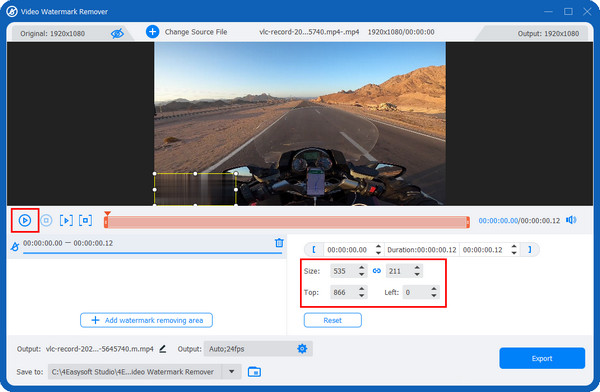
Krok 3Můžete změnit výstup formátovat a upravit další nastavení videa v nabídce Výstup níže, která obsahuje Nastavení ikona. Pokud jste spokojeni, klikněte Vývozní získat vaše video bez emotikonů.
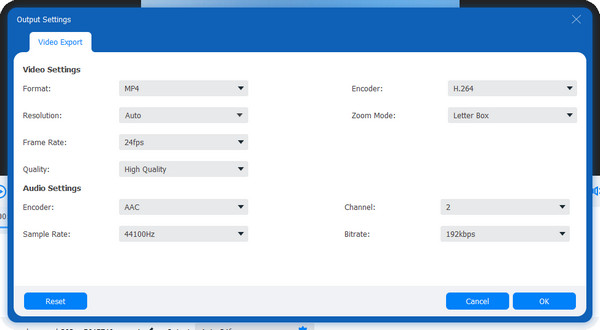
Část 2: Jak odstranit Emoji z videí oříznutím
Kromě použití 4Easysoft Total Video Converter Funkce Video Watermark Remover, můžete odstranit emotikony z videa oříznutím, pokud emodži není uprostřed. Software má Video Cropper, jednu ze sad nástrojů, kterou můžete vidět v Toolboxu. Díky AI si můžete vychutnat své video, protože vám umožní stabilizovat roztřesená videa na optimální efekt a optimalizovat jas a kontrast. Zde je návod, jak odstranit emotikony z videí pomocí funkce Video Cropper programu.
Krok 1Když jste spustili 4Easysoft Total Video Converter, klikněte Toolbox. Jak je znázorněno na panelu nástrojů, jsou u konce 15 sad nástrojů můžete použít, klikněte na Video Cropper.

Krok 2Přidejte své video kliknutím na Plus tlačítko uprostřed Video Cropper nástroj. Poté můžete kliknout na Poměr stran rozbalovací nabídka pro rychlé získání požadované velikosti, například 16:9, 21:9, 1:1 atd. Chcete-li vybrat jiné velikosti, klikněte na Svobodněa poté zadejte číslo do pole Oblast oříznutí.

Případně můžete přetáhnout rám upravit polohu, kde emotikony nejsou vidět. Chcete-li vycentrovat obrazovku, klepněte na Přejít ikona vedle Oblast oříznutí.
Krok 3Chcete-li upravit nastavení videa, klepněte na Nastavení výstupu níže. Zde si můžete vybrat výstupní formát, upravit rozlišení, a snímková frekvence, vyberte požadované kvalitnía další. Klikněte OK jednou hotovo. Nakonec klikněte Vývozní uložit své video bez emotikonů. Počkejte na dokončení procesu exportu.
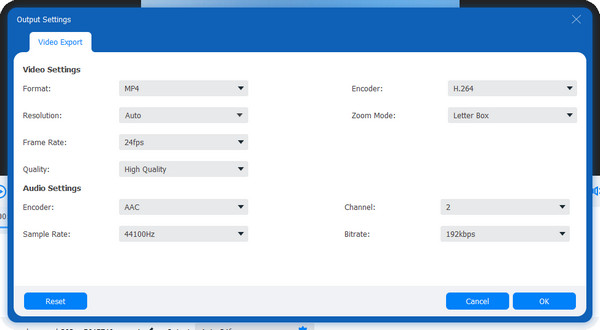
Část 3: Jak odstranit Emoji z videí online zdarma
Pokud dáváte přednost odstraňování emotikonů z videí online, existuje pro to také nástroj. Media io Emoji Remover je jedním z nejlepších online nástrojů pro odstranění emotikonů z videí. Tento online nástroj můžete používat bez vytvoření účtu a jeho stahování do počítače. Kromě toho můžete zaručit svou ochranu a zabezpečení pomocí tohoto nástroje pro odstraňování emotikonů, protože po dokončení práce s nimi smaže všechny vaše soubory. Proces nahrávání však závisí na tom, jak stabilní je vaše internetové připojení, což znamená, že se rovná pomalému zpracování, pokud máte pomalé připojení k internetu. Níže je uveden návod, jak odstranit emotikony z videí pomocí Media.io.
Krok 1Hledat Media.io Odstraňovač vodoznaku ve vašem webovém prohlížeči. V hlavním rozhraní klikněte na Vyberte Soubory pro nahrání videa na stránku.
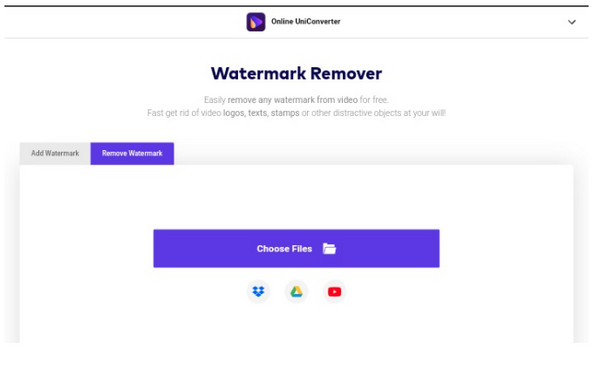
Krok 2Po nahrání videa klikněte na Přidat oblast na pravé straně stránky. Umístěte rám v oblasti emotikonů nebo nálepek. Pokud existuje mnoho emotikonů, klikněte Přidat oblast znovu přidat další oblasti pro odstranění.
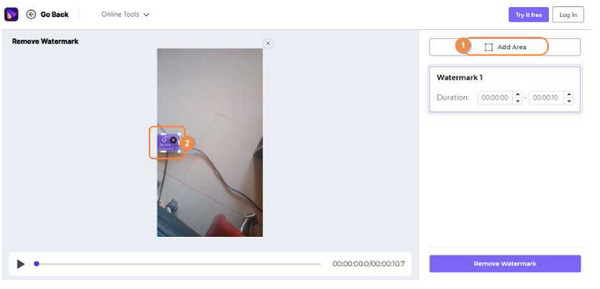
Krok 3Pokud je hotovo, klikněte Vývozní v pravém horním rohu pro uložení výstupu. Tady to máte, právě jste zvládli, jak odstranit emotikony z videí online.
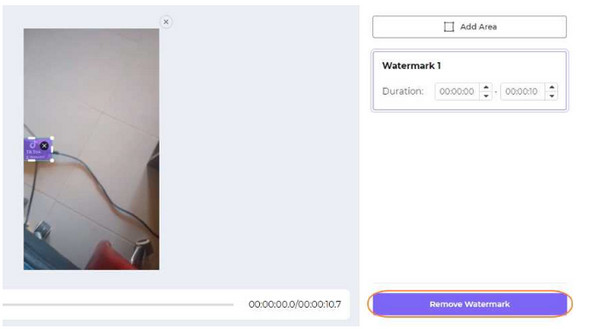
Část 4: Časté dotazy o tom, jak odstranit emotikony z videí
-
Mohu pomocí svého telefonu odstranit emotikony z videí?
Absolutně! Existuje několik aplikací pro odstraňování emotikonů, které si můžete stáhnout do svých mobilních zařízení. Některé také slouží jako odstraňovač vodoznaku a dokážou z vašich fotek a videí odstranit nežádoucí věci. Můžete si jeden vyhledat na internetu a budete mít spoustu možností.
-
Jak odstranit emotikony z videí jejich oříznutím?
K oříznutí nechtěných částí z vašich videí můžete použít program nebo aplikaci s nástrojem pro ořezávání. Když pouze některé části vašeho videa obsahují emotikony, můžete ty části, kde jsou emotikony umístěny, vystřihnout. Oba způsoby uvedené v tomto příspěvku mají funkci ořezávání.
-
Mohu použít TikTok k odstranění emotikonů z videí?
TikTok nemůžete použít k odstranění textu, jako jsou vodoznaky, nálepky, emotikony atd. Emoji můžete z videí odstranit také pomocí nástroje pro úpravy, který vám umožní odstranit emotikony z videí.
100% Secure
100% Secure

 Autor:
Autor: 